
Nastavení videoprojektoru se liší od nastavení televizoru. Zde je několik tipů, které byste měli mít na paměti při nastavení domácího kina.
Všechno začíná na obrazovce
Než si koupíte videoprojektor, rozhodněte se, zda jej chcete vrhnout na plátno nebo na zeď. Pokud promítáte na plátno, měli byste si pořídit projektor, jakmile získáte projektor. Většina jednotek může vrhat zepředu nebo zezadu a ze stolu nebo ze stropu. K umístění za obrazovku potřebujete obrazovku kompatibilní se zadním panelem.
Umístění projektoru
Chcete -li vrhat ze stropu, umístěte projektor dnem vzhůru a připevněte jej ke stropnímu držáku. Pokud jej nenainstalujete vzhůru nohama, obrázek převrátí. Jednotky kompatibilní se stropním držákem však obsahují funkci, která vám umožňuje převrátit obraz a promítnout jej pravou stranou nahoru. Pokud projektor namontujete za projekční plátno a vrhnete jej zezadu, obraz bude vodorovně obrácen. Jednotka, která je kompatibilní se zadním umístěním, obsahuje funkci, která vám umožňuje provést 180stupňový horizontální přepínač, aby měl obraz správnou orientaci vlevo a vpravo z oblasti zobrazení. Před řezáním do stropu a přišroubováním stropního držáku na místo musíte určit požadovanou vzdálenost projektoru od promítací plochy. Požadovaná vzdálenost od obrazovky je stejná, jako by byla na podlaze místo stropu. Nejlépe uděláte, když na stole najdete nejlepší místo, které poskytne správnou vzdálenost pro požadovaný rozměr obrázku, a poté pomocí tyče označíte stejné místo na stropě. Dalším nástrojem, který pomůže s umístěním videoprojektoru, je tabulka vzdáleností obsažená v uživatelské příručce. Mnoho výrobců projektorů má také online kalkulačky vzdáleností, které můžete použít. Epson a BenQ poskytují dva příklady online kalkulaček vzdálenosti. Pokud plánujete instalovat videoprojektor na strop, je nejlepší poradit se s instalatérem domácího kina. Tímto způsobem si můžete být jisti správnou vzdáleností, úhlem k obrazovce a montáží na strop a také tím, zda váš strop unese hmotnost jednotky i držáku.
Připojte své zdroje a zapněte napájení
Většina moderních projektorů určených pro použití v domácím kině má alespoň jeden vstup HDMI a vstupy pro kompozitní, komponentní video a monitor PC. Před nákupem se ujistěte, že vaše jednotka má ty, které potřebujete. Zde jsou obecné pokyny pro připojení zdrojových zařízení, jako je přehrávač disků DVD/Blu-ray, konzola videoher, zařízení pro streamování médií, kabelový/satelitní přijímač, počítač nebo přijímač domácího kina:
-
Jakmile zapnete, první obrázek, který uvidíte, bude logo značky a poté zpráva, kterou projektor hledá pro aktivní vstupní zdroj.
-
Zapněte jeden z připojených zdrojů. Pokud projektor nemůže najít váš aktivní zdroj, můžete jej také vybrat ručně pomocí tlačítka pro výběr zdroje na dálkovém nebo integrovaném zdroji.
-
Jakmile jednotka najde váš aktivní zdroj, víte, že funguje. Nyní přejděte do nabídky a vyberte umístění projektoru (přední, přední strop, zadní nebo zadní strop) a opravte orientaci obrazu.
-
Dále upravte promítaný obraz, což bude s největší pravděpodobností nabídka na obrazovce zdrojového zařízení. Jakmile je jednotka zapnutá, použijte všechny vestavěné testovací vzory dostupné v nabídce na obrazovce. Testovací obrazce budou nejčastěji obsahovat červenou, zelenou nebo modrou obrazovku nebo mřížku, například malé bílé čtverečky s černými okraji nebo černé čtverečky s bílými okraji.
Přenášení obrázku na obrazovku
Nyní musíte umístit obraz na obrazovku ve správném úhlu. Pokud je projektor na stole, zvedněte nebo sklopte přední část jednotky pomocí nastavitelné nožky (nebo nohou) umístěné na spodní přední straně. K dispozici mohou být také nastavitelné nožičky umístěné směrem dozadu. Pokud je jednotka namontována na strop, budete muset vystoupit na žebřík a upravit držák na strop tak, aby byl správně natočen k obrazovce. Kromě polohy a úhlu nabízí většina video projektorů také další nástroje pro nastavení, jako je korekce lichoběžníkového zkreslení a posun objektivu.
- Korekce lichoběžníkového zkreslení poskytuje způsob, jak zajistit, aby strany obrázku byly co nejblíže dokonalému obdélníku. Někdy úhel promítání k promítání má za následek obraz, který je v horní části širší než ve spodní části nebo vyšší na jedné straně než na druhé. Pomocí korekce lichoběžníkového zkreslení můžete opravit proporce obrazu. Některé jednotky umožňují horizontální i vertikální korekci, zatímco některé umožňují pouze vertikální korekci. V obou případech nejsou výsledky vždy dokonalé. Pokud je projektor připevněn ke stolu, umístěte jej na vyšší platformu, aby byl více v souladu s projekčním plátnem.
- Posun objektivu poskytuje možnost pohybovat čočkou projektoru po vodorovných a svislých rovinách. Některé špičkové jednotky nabízejí diagonální posun objektivu. Pokud má váš obraz správný svislý a vodorovný tvar, ale je třeba jej zvednout, snížit nebo posunout ze strany na stranu, aby se vešel na obrazovku, posunutí objektivu omezuje nutnost přesunout celý projektor.
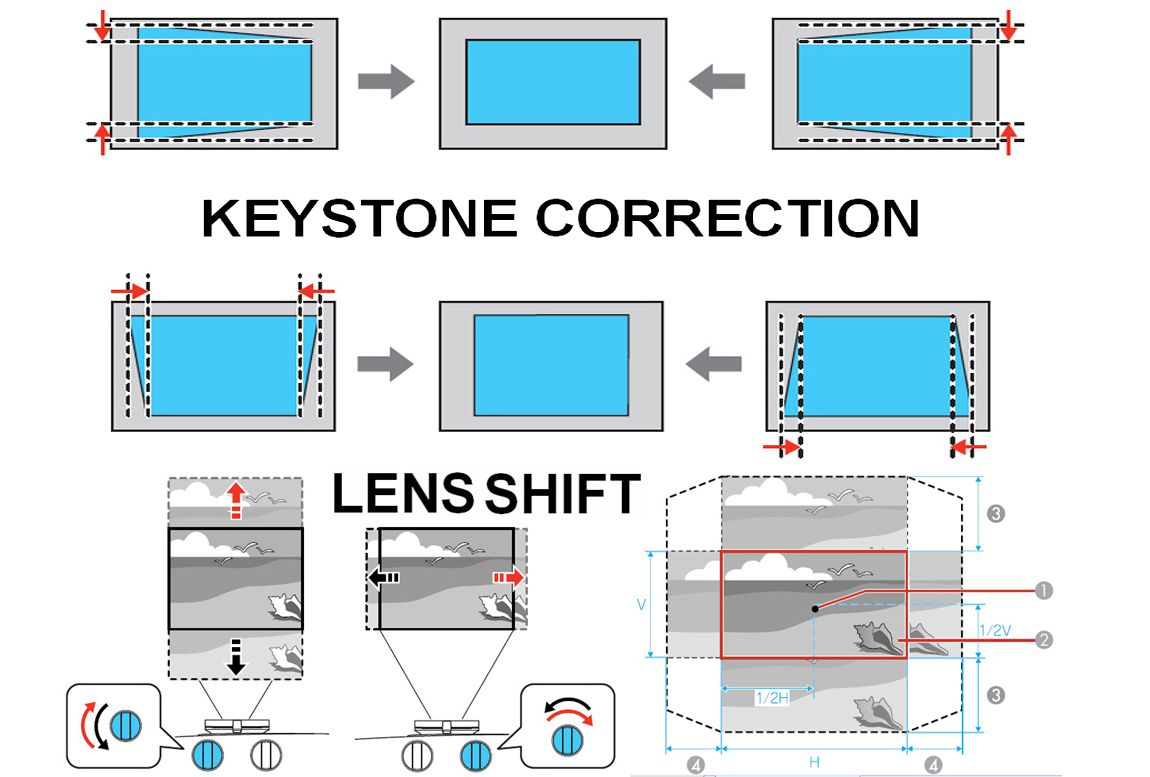
Zoom a zaostření
Jakmile máte správný tvar a úhel obrázku, další věc, kterou musíte udělat, je použít Zvětšení a Soustředit se ovládací prvky pro získání jasného obrazu. Pomocí ovladače zoomu zobrazte obrázek na celé obrazovce. Jakmile má obrázek správnou velikost, použijte ovládací prvek zaostření, aby byl vašemu oku jasný z místa, kde sedíte. U většiny projektorů jsou ovládací prvky zoomu a zaostření manuální, ale v některých případech jsou motorizované, což umožňuje provádět úpravy zoomu a zaostření pomocí dálkového ovladače. Ovládací prvky zoomu a zaostření jsou obvykle v horní části jednotky, těsně za sestavou objektivu, ale někdy mohou být umístěny i vně objektivu. Některé levnější projektory nemusí mít ovládání zoomu nebo zaostření.
Optimalizujte kvalitu obrazu
Nyní můžete provést další úpravy a optimalizovat tak zážitek ze sledování. První věcí, kterou musíte udělat, je nastavit výchozí poměr stran. Můžete mít několik možností, například 16: 9, 16:10, 4: 3 a Letterbox. Pokud používáte projektor jako monitor počítače, je nejlepší 16:10. Pokud máte u domácího kina obrazovku s poměrem stran 16: 9, nastavte poměr stran na 16: 9, protože je to nejlepší kompromis pro většinu obsahu. Toto nastavení můžete kdykoli změnit, pokud objekty ve vašem obrázku vypadají příliš široké nebo úzké. Další jsou nastavení obrázku. Většina jednotek poskytuje řadu předvoleb, včetně Živý (nebo dynamický), Standard (nebo Normální), Kino, a případně další, jako např Sportovní nebo Počítač, a předvolby pro 3D, pokud projektor tuto možnost sledování nabízí.
- K zobrazení počítačové grafiky nebo obsahu použijte nastavení počítače nebo PC, pokud je k dispozici.
- Standardní nebo Normální je nejlepší kompromis pro televizní programy i sledování filmů pro použití v domácím kině.
- Předvolba Vivid zveličuje sytost barev a kontrast, možná poněkud drsně.
- Kino je často tlumené a teplé, zejména v místnostech s okolním osvětlením. Toto nastavení je nejlepší pro sledování obsahu filmu ve velmi tmavé místnosti.
Stejně jako televizory nabízejí videoprojektory možnosti ručního nastavení barev, jasu, odstínu (odstínu) a ostrosti. Některé jednotky mají také další nastavení, jako je redukce šumu videa (DNR), gama, interpolace pohybu a dynamická clona nebo automatická clona.
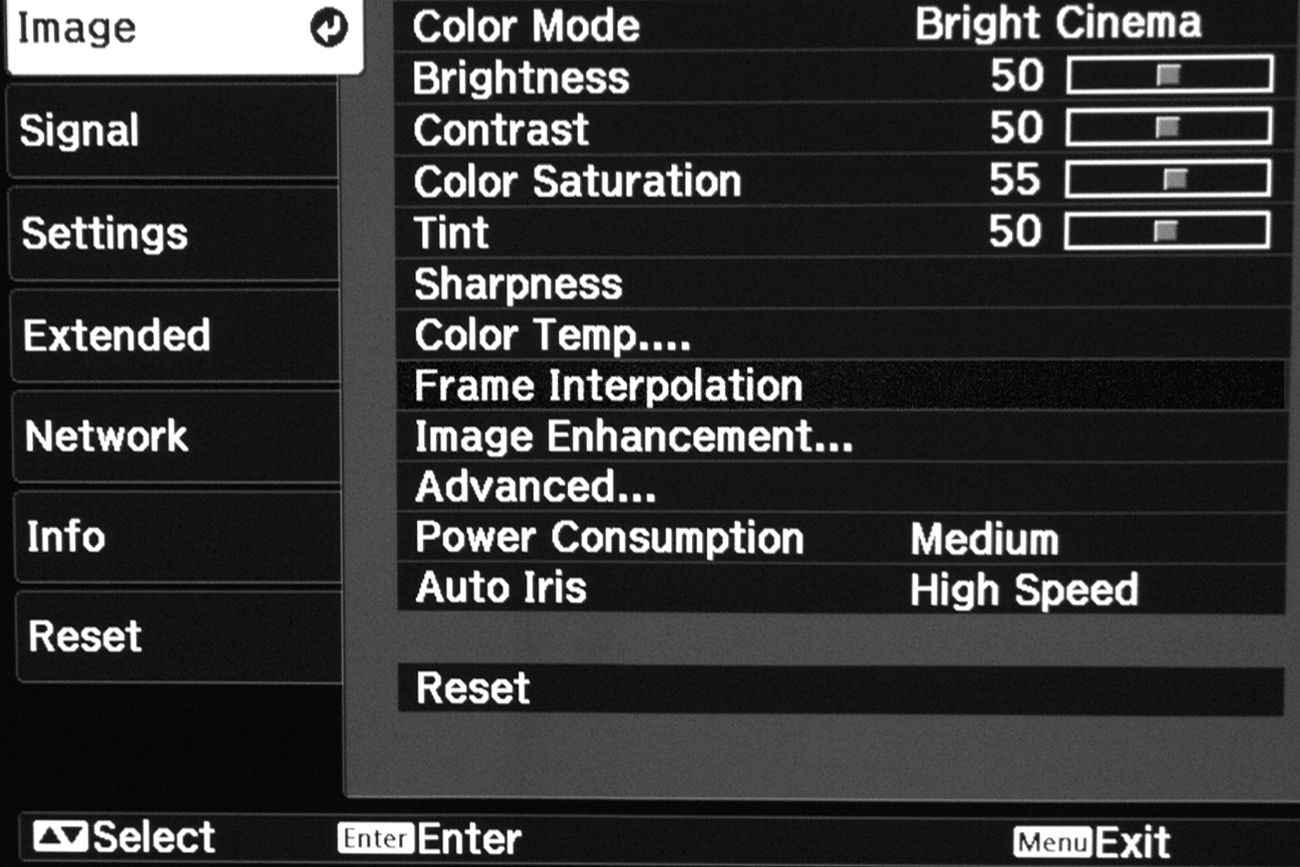
3D nastavení
Na rozdíl od většiny dnešních televizorů mnoho video projektorů stále nabízí možnosti 2D i 3D sledování.
- Videoprojektory LCD i DLP vyžadují brýle s aktivní závěrkou. Některé systémy poskytují jeden nebo dva páry brýlí, ale mnohé nikoli. Pro dosažení nejlepších výsledků používejte brýle doporučené výrobcem. Cenové rozpětí se může lišit od 50 do 100 USD za pár.
- Brýle obsahují buď interní dobíjecí baterii pomocí nabíjecího kabelu USB nebo baterii hodinek. Při použití obou možností byste měli mít přibližně 40 hodin používání na jedno nabití.
- Ve většině případů projektor automaticky detekuje 3D obsah a sám se nastaví do režimu 3D jasu, aby kompenzoval ztrátu jasu způsobenou brýlemi. Stejně jako u jiných nastavení však můžete podle potřeby provádět další úpravy obrazu.
Nezapomeňte na zvuk
Na rozdíl od televizorů většina video projektorů nemá vestavěné reproduktory. Reproduktory zabudované do projektorů poskytují slabou reprodukci zvuku jako stolní rádio nebo levný notebook. Tato kvalita zvuku může být vhodná pro malou ložnici nebo konferenční místnost, ale není ideální pro skutečný zvukový zážitek z domácího kina. Nejlepší zvukový doplněk k videoprojekci je systém prostorového zvuku, který obsahuje přijímač domácího kina a více reproduktorů. V tomto typu nastavení by nejlepší možností připojení bylo připojit video/audio výstupy (přednostně HDMI) vašich zdrojových komponentů k přijímači domácího kina a poté připojit video výstup (ještě jednou, HDMI) k vašemu videu projektor. Pokud však nechcete mít potíže s tradičním nastavením zvuku domácího kina, můžete se rozhodnout umístit soundbar nad nebo pod obrazovku. Soundbar poskytne mnohem lepší zvuk než reproduktory zabudované do videoprojektoru. Dalším řešením, zvláště pokud máte skromně velkou místnost, je spárování videoprojektoru se zvukovým systémem pod televizí (obvykle se označuje jako zvuková základna). Toto řešení je alternativním způsobem, jak získat lepší zvuk než vestavěné reproduktory. Také omezuje nepořádek v připojení na minimum, protože nemáte vedené kabely k soundbaru umístěnému nad nebo pod obrazovkou.